Reklame
En af Microsofts store styrker - og svagheder - er deres fokus på bagudkompatibilitet. De fleste Windows-applikationer fungerer fint på Windows 8. Dette gælder især, hvis de arbejdede på Windows 7, da Windows 8 meget ligner Windows 7. Nogle gamle spil og software, især dem, der er designet til ældre operativsystemer som Windows XP, Windows 98 eller DOS, fungerer muligvis ikke korrekt. Uanset hvilken type software du har at gøre med, uanset om det er et pc-spil eller et stykke forretningssoftware, der udfører en Google-søgning efter navnet på spillet sammen med "Windows 8" eller den nøjagtige fejlmeddelelse, du har modtaget, vil sandsynligvis Hjælp. Følgende tip gælder for alle forskellige typer software, men det er altid en god ide at finde oplysninger, der er specifikke for dit buggy-program.
Hvorfor spil og software muligvis ikke er kompatible
Der er forskellige årsager til, at programmer og anden software muligvis ikke fungerer korrekt på Windows 8.
- Dårlig programmeringspraksis: Nogle software afhænger muligvis af administratoradgang, som blev taget for givet i Windows XP, og går i stykker, når den kører som en standardbruger på nyere versioner af Windows. Nogle software kan have været afhængige af problemer i ældre versioner af Windows, der siden er rettet, hvilket resulterede i, at applikationen blev brudt på moderne versioner af Windows.
- Afhængigheder af gamle versioner af software: Nogle software afhænger muligvis af gamle biblioteker som .NET Framework version 3.5, som ikke er installeret som standard på Windows 8.
- 16-bit software: 64-bit versioner af Windows indeholder ikke længere kompatibilitetslaget til 16-bit Windows-applikationer. Hvis du har skrevet en 16-bit applikation til Windows 3.1, skal du bruge 32-bit versionen af Windows 8 til at køre den.
- DOS-software: Windows 8, som alle versioner af Windows tilbage til Windows XP, kører ikke længere oven på DOS. Mens noget DOS-software stadig kører, fungerer avanceret DOS-software - som pc-spil skrevet til DOS - ikke i kommandoprompiljøet.
Før opgradering
Microsoft har nogle oplysninger, du kan konsultere, før du opgraderer. Du kan downloade og køre Windows 8 opgraderingsassistent, som scanner din computer og fortæller dig, om din software og hardware fungerer korrekt under Windows 8. Dette registrerer ikke alle programmer, der ikke fungerer korrekt, men det giver stadig nogle nyttige oplysninger.

Microsoft leverer også en Webstedet til Windows Compatibility Center der viser om spil, anden software og hardware vil fungere korrekt på Windows 8. Webstedet indeholder også en diskussionsfunktion, så du kan se, hvad andre brugere siger om deres oplevelser.
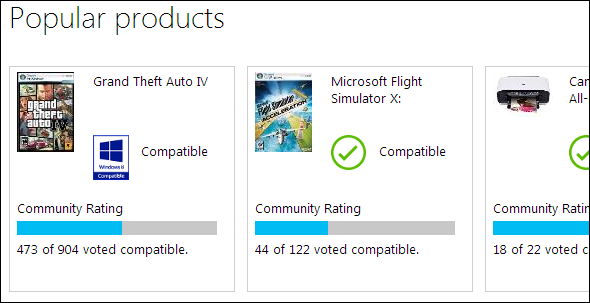
Opdater din software
Hvis softwaren ikke kører på Windows 8, skal du opdatere den til de nyeste versioner med hvilke patches der er tilgængelige. For eksempel kører et gammelt spil muligvis ikke korrekt på Windows 8, når det installeres fra en disk, men spillets udvikler har muligvis frigivet et program, der giver spillet mulighed for at køre på nyere versioner af Windows. Du skal også prøve at opdatere relateret software. For eksempel kører mange spil, der bruger Microsofts egne spil til Windows Live, ikke korrekt på Windows 8 før en opdatering til GFWL er installeret.
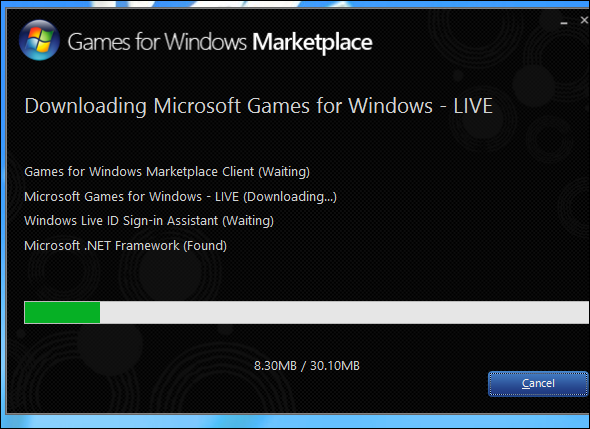
Det kan også være nødvendigt, at du installerer gamle biblioteker, som din software afhænger af. For eksempel inkluderer Windows 8 kun version 4.5 af .NET Framework. Hvis du modtager en .NET Framework-relateret fejl, skal du besøge kontrolpanelet og installere .NET Framework 3.5-pakken, som tillader software, der afhænger af .NET 3.5, 3.0 eller 2.0, at køre.
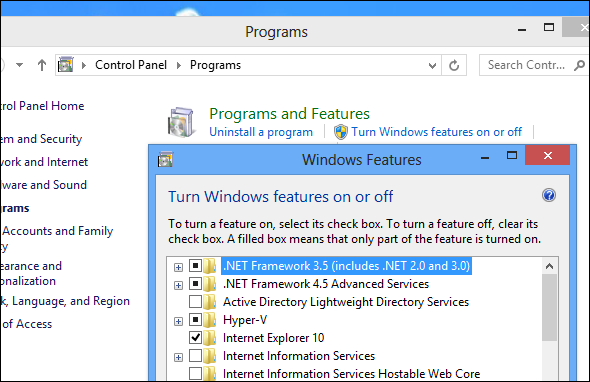
Kør som administrator
At løse et problematisk program kan være så enkelt som at køre det i administratortilstand. Windows registrerer normalt, når applikationer kræver administratoradgang og håndterer dette, men det fungerer muligvis ikke altid. For at køre et program i administratortilstand skal du bare højreklikke på dens genvej og vælge Kør som administrator.
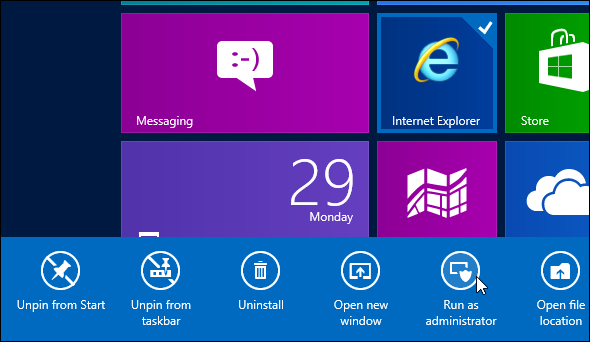
Du kan også løse dette ved at deaktivere Brugerkontokontrol helt. Vi anbefaler ikke, at UAC deaktiveres, som det er en vigtig sikkerhedsfunktion MUO-sikkerhedslisten: Hvad du skal gøre lige nu for at være sikkerSikkerhed kan være et overvældende emne - der er så mange potentielle problemer, vi skal tænke på, når vi sikrer vores computere, vores online konti og vores trådløse netværk. Denne liste skal hjælpe med at forenkle ting ... Læs mere og det skulle ikke bug dig for meget - UAC har forbedret sig meget fra sin beklagelige tilstand i Windows Vista. Næsten hvert Windows-program fungerer fint med UAC aktiveret.
Aktivér kompatibilitetstilstand
Windows 8 inkluderer en programkompatibilitetsfejlfinding sammen med kompatibilitetsindstillinger, du kan finjustere. Bare højreklik på genvejen til det program, du har problemer med, vælg Egenskaber og klik på fanen Kompatibilitet. Herfra kan du køre kompatibilitetsfejlfinding for at få Windows til at lede dig, selvom du vælger indstillinger, som jeg løser dit problem. Alternativt kan du prøve at narre programmet til at tro, at det kører på en tidligere version af Windows, f.eks. Windows XP eller Windows 98. Dette kan løse problemer med programmer, der har arbejdet med tidligere programmer, men ikke længere fungerer. Fanen Kompatibilitet giver dig også mulighed for altid at starte programmer i administratortilstand - nyttigt, hvis de skal køres som administrator.

Hvis du har et gammelt DOS-program, der ikke fungerer korrekt i Windows - sandsynligvis et gammelt DOS-spil som det originale DOOM-spil - kan du kør det i DOSBox Sådan får du gamle DOS-computerspil til at køre på Windows 7 Læs mere . DOSBox er et gratis program, der kører et komplet DOS-miljø i et vindue på din computer, så du kan køre DOS-software. Det er meget mere kompatibelt og fuldt udstyret end kommandoprompten, der følger med Windows. DOSBox fungerer så godt, at mange spiludviklere bundter DOSBox med deres egne spil - hvis du køber et spil som det originale DOOM eller Quake-spil på Damp 8 ting, du ikke vidste om SteamSteam startede som et irriterende program, der fulgte med Half-Life 2, men det er vokset til den valgte pc-butik for de fleste pc-spillere. Selvom nogle mennesker ikke er fans og foretrækker alternative butikker, ... Læs mere , kommer de sammen med DOSBox.
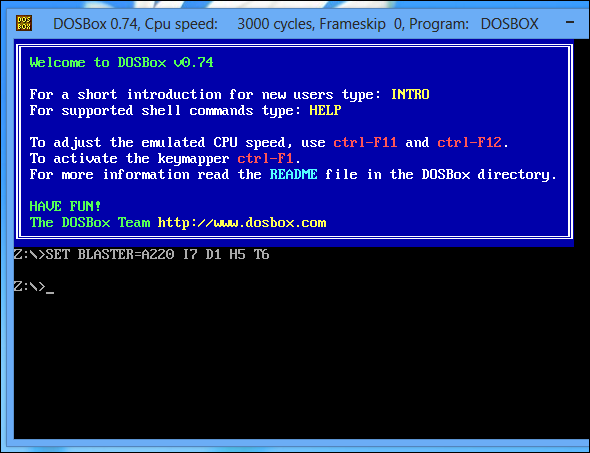
Brug en virtuel maskine
Virtuelle maskiner Hvad er en virtuel maskine? Alt hvad du behøver at videVirtuelle maskiner giver dig mulighed for at køre andre operativsystemer på din nuværende computer. Her er hvad du skal vide om dem. Læs mere giver dig mulighed for at køre software, der kørte på tidligere versioner af Windows. Med en virtuel maskine kan du installere en tidligere version af Windows - som Windows XP - og køre den i et vindue på din computer. Du kan derefter køre din gamle software på den virtuelle maskine. Windows 8 inkluderer ikke længere Windows 7's Windows XP-tilstand Sådan konfigureres og bruges Windows 7s XP-tilstand Læs mere , men du kan stort set få den samme funktion ved at installere Windows XP i VirtualBox eller VMware Player. Virtuelle maskiner er ikke ideelle til spil, da de er lidt langsomme, og 3D-grafik fungerer ikke utroligt godt inde i dem. De har dog en vis begrænset support til 3D-grafik, så hvis du har et gammelt pc-spil, kan det muligvis spille helt fint i en virtuel maskine. Du kan også opstå problemer, hvis din software har brug for direkte adgang til bestemte hardwareenheder - du kan tilslutte USB enheder til din virtuelle maskine, men software, der afhænger af direkte adgang til bestemte hardwarestykker, muligvis ikke arbejde.

Tip til fejlfinding af specifikke spil
Windows 8-brugere vil sandsynligvis løbe på de fleste problemer med spil, da så mange gamle spil stadig fungerer, mens gammel software generelt udskiftes og opgraderes. Hvis du har problemer med et specifikt spil, kan du prøve at slå spillet op på PC Gaming Wiki. Dette websted indeholder detaljerede oplysninger til løsning af problemer med mange spil - ikke kun på Windows 8 men også i andre versioner af Windows og andre operativsystemer.
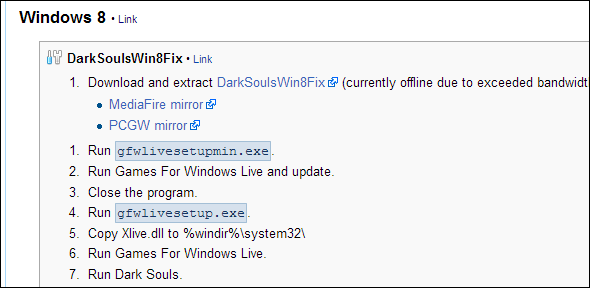
Har du andre tip til at fremstille gammel software til Windows 8 eller endda Windows 7, der fungerer på samme måde? Hvilken software har du haft problemer med, og hvordan fik du rettet den? Efterlad en kommentar, og del dine oplevelser!
Chris Hoffman er en teknisk blogger og en teknologisk afhængig, der bor i Eugene, Oregon.

